Comment soumettre votre sitemap XML à Google Search Console
Publié: 2022-01-20Après tout ce travail que vous avez consacré à votre site Web et à son contenu, imaginez si Google ne savait même pas qu'il existait ? Comment pourriez-vous vous attendre à recevoir beaucoup de visiteurs, voire aucun ? Avoir votre sitemap dans votre compte Google Search Console est nécessaire pour avoir les meilleures performances dans les classements de recherche. Sans cela, Google aura beaucoup plus de mal à connaître les tenants et les aboutissants de votre site Web. Ou même le trouver du tout. Heureusement, il est facile et gratuit de générer un sitemap XML et de le soumettre à Google.
Qu'est-ce qu'un sitemap ?
Un sitemap est un fichier sur votre site Web qui permet aux moteurs de recherche de savoir quelles pages se trouvent sur votre site Web. C'est littéralement une carte de la structure de votre site. Certaines plates-formes, comme Squarespace et Wix, génèrent des sitemaps pour votre site Web sans que vous ayez à faire quoi que ce soit, alors assurez-vous de vérifier cela avant de commencer à soumettre à Google.
Le rapport Google Sitemaps
Si vous choisissez d'utiliser le rapport Sitemaps de Google, il effectue les opérations suivantes :
- Informe Google des nouveaux sitemaps pour votre site Web.
- Vous permet d'afficher l'historique de soumission de votre sitemap.
- Vous indique si Google a rencontré des erreurs avec vos sitemaps et quelles sont ces erreurs.
Notez que le rapport sur les sitemaps ne peut afficher que 1 000 sitemaps soumis, et qu'ils ne sont pas nécessairement affichés dans l'ordre dans lequel ils ont été soumis. Donc, si vous gérez un site massif qui a une structure très, très complexe, soyez conscient de cette limite.
Comment soumettre un plan du site Google Search Console
Bien que ce processus utilise le mot "soumettre", vous ne téléchargez rien sur Google. Au lieu de cela, vous indiquez à Google où trouver le plan du site sur votre site Web. Passons en revue étape par étape.
Exigences et accès à Googlebot
Pour envoyer un sitemap à Google, vous devez disposer de l'un des éléments suivants :
- Autorisations de niveau propriétaire (ou administrateur) pour le site Web.
- Si vous n'êtes pas le propriétaire du site Web, vous devrez diriger Google vers le fichier robots.txt de votre site.
De plus, Googlebot doit pouvoir accéder au plan du site, ce qui signifie qu'il ne peut pas être verrouillé par des exigences de connexion. Pour vérifier si Googlebot aura accès au plan du site, accédez à l'URL du plan du site en mode navigation privée. Si vous pouvez le voir, Google le peut aussi.
Générer et publier un sitemap XML
Votre première étape consiste à publier le plan du site sur votre site pour que Google l'explore. Il doit être dans un format de sitemap acceptable. Pour la plupart, vous allez avoir affaire au format XML si vous travaillez avec des sitemaps.
Outil intégré de WordPress
Il existe un moyen rudimentaire de générer un sitemap XML si vous utilisez WordPress. Ajoutez simplement wp-sitemap.xml à la fin de l'URL de votre site, et le logiciel générera automatiquement le fichier nécessaire.

En général, cependant, nous vous suggérons d'utiliser un plugin pour avoir plus de contrôle et en obtenir un qui soit un peu mieux structuré. Celui que vous obtenez par défaut est bien , mais quand il s'agit de générer du trafic de recherche organique, bien est loin d'être suffisant.
Utiliser un plug-in
Si vous êtes sur WordPress, nous vous suggérons d'utiliser un plugin pour générer votre sitemap. Heureusement, la plupart des plugins SEO auront cette fonctionnalité, et vous en avez probablement déjà installé un. Pour cette procédure pas à pas, nous utiliserons Yoast SEO.
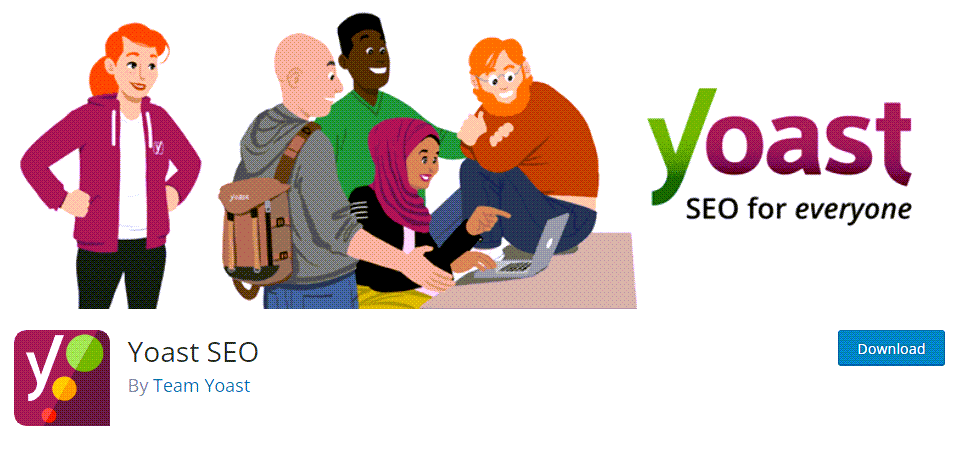
Une fois le plugin Yoast installé et activé, accédez au lien SEO dans la barre latérale gauche de votre tableau de bord. Passez la souris dessus, puis cliquez sur Général . Cliquez sur l'onglet Fonctionnalités , puis faites défiler jusqu'à l'option Plans de site XML et activez-la si ce n'est déjà fait. Lorsque vous avez terminé, cliquez sur Enregistrer les modifications .

Pour vérifier que cela a fonctionné, cliquez sur l' icône Point d'interrogation à droite de Plans de site XML , puis sélectionnez Voir le plan de site XML .

Une fois que vous avez ouvert la nouvelle page, assurez-vous de la garder ouverte. Vous en aurez de nouveau besoin bientôt.
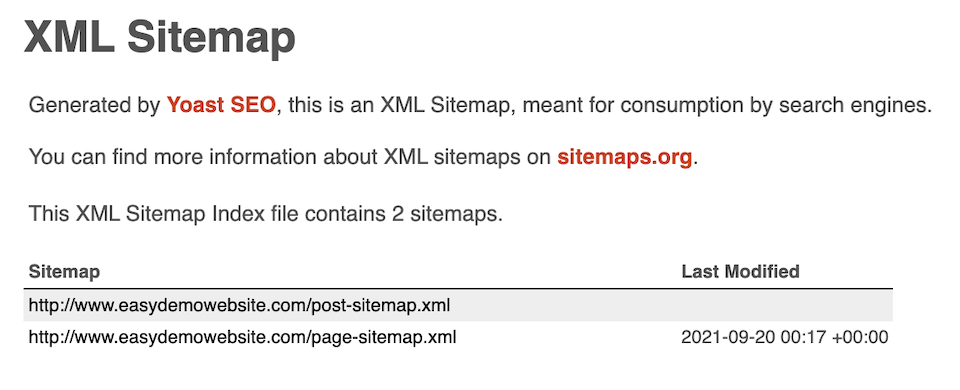
Ajout de votre site Web à la console de recherche Google
Une fois que vous avez généré le sitemap XML, vous pouvez ouvrir le rapport Google Sitemaps. Accédez à la page d'assistance de la Search Console et cliquez sur Ouvrir le rapport Sitemaps . Vous serez redirigé vers la bonne console de recherche Google, et si vous n'avez pas encore de compte configuré, vous aurez la possibilité de le faire maintenant.
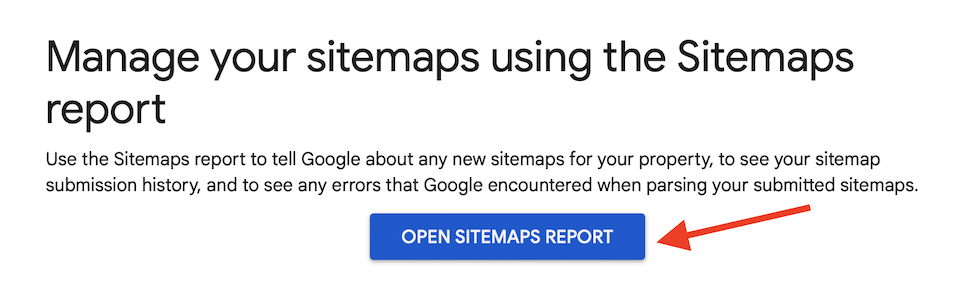

Tout d'abord, vous devez ajouter votre site Web. Cliquez sur le champ Rechercher une propriété en haut à gauche et cliquez sur Ajouter une propriété .
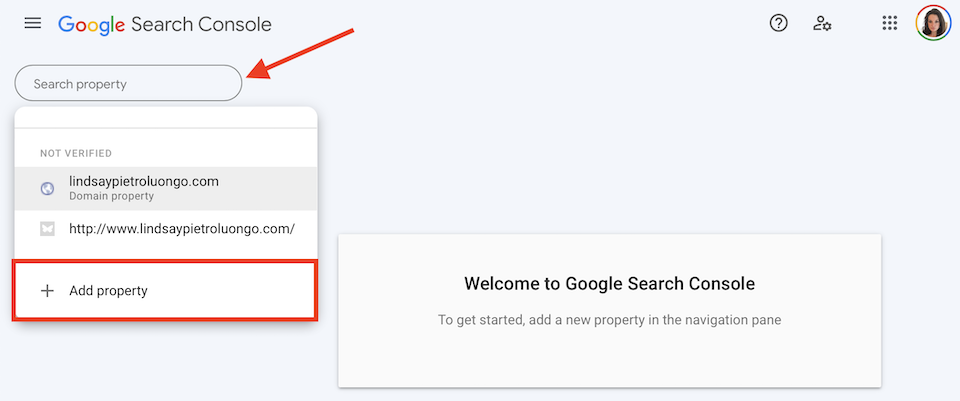
Sélectionnez Préfixe d'URL à droite.
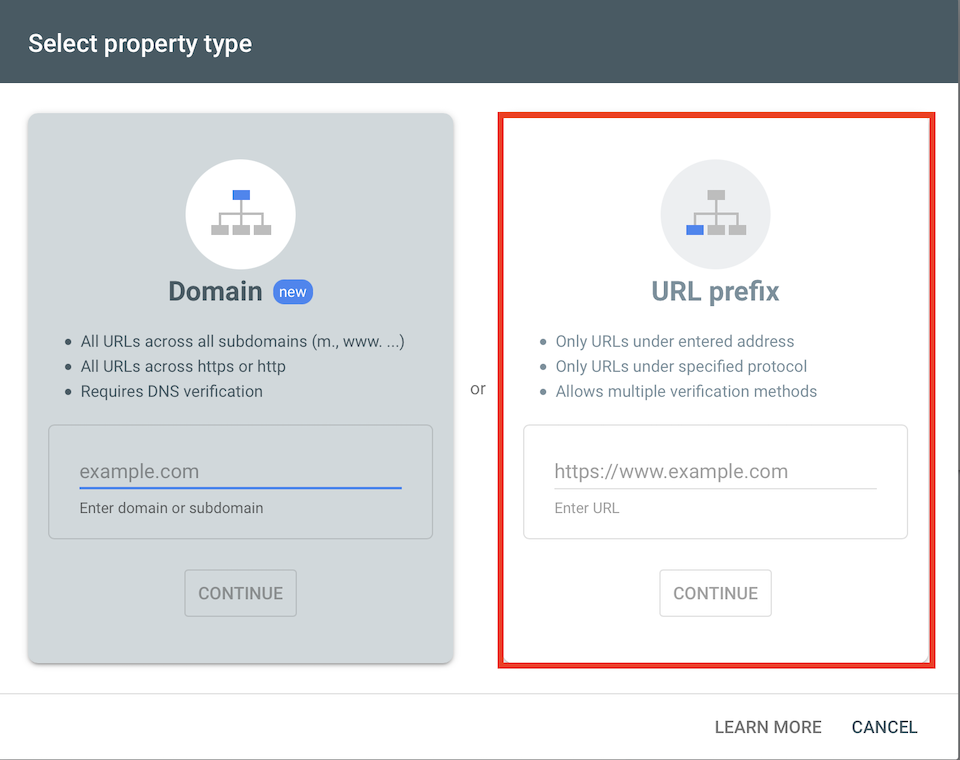
Saisissez l'URL de votre domaine dans le champ, puis cliquez sur Continuer . Ensuite, vous verrez une boîte Vérifier la propriété avec quelques options. L'option par défaut est Fichier HTML , mais nous vous recommandons de passer à Balise HTML .
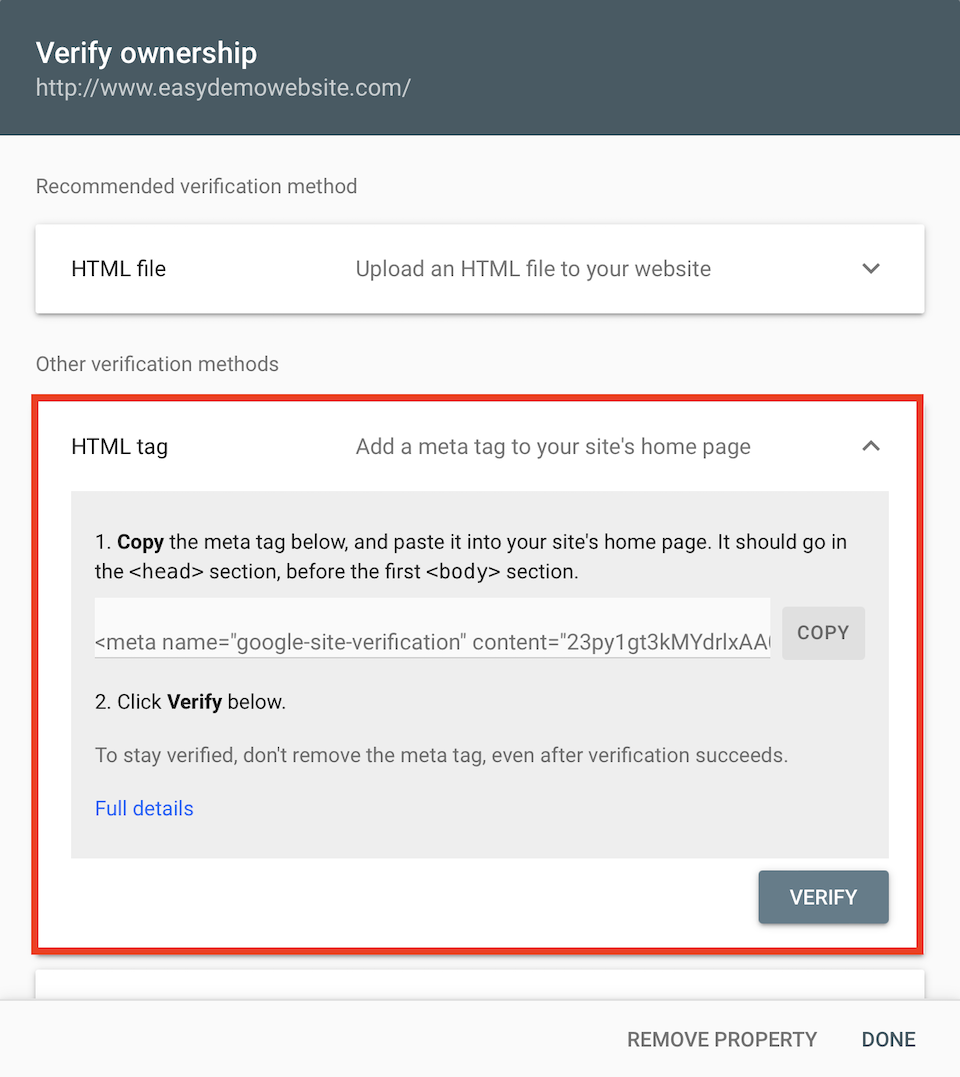
Cliquez sur Copier à droite du code, puis accédez à votre tableau de bord WordPress. Puisque nous utilisons Yoast, les prochaines étapes sont spécifiques à ce plugin, mais votre plugin SEO aura probablement des étapes similaires à suivre. Cliquez sur SEO > Général dans la barre latérale gauche. Sélectionnez l'onglet Outils pour les webmasters en haut. Collez le code dans le champ Code de vérification Google . Cliquez sur Enregistrer les modifications lorsque vous avez terminé.
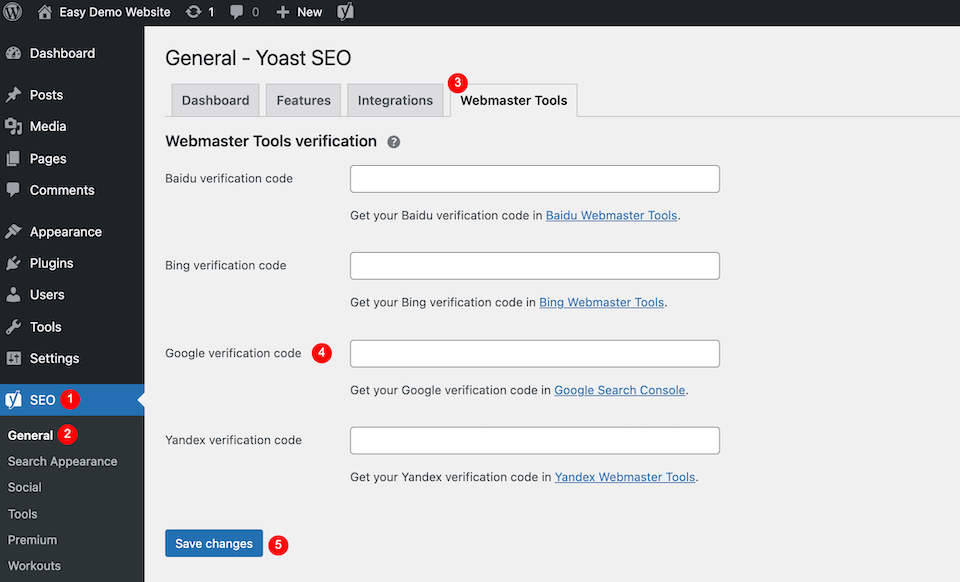
Ensuite, revenez à la console de recherche Google et cliquez sur Vérifier . Si vous avez tout fait correctement, une boîte de propriété vérifiée apparaîtra.
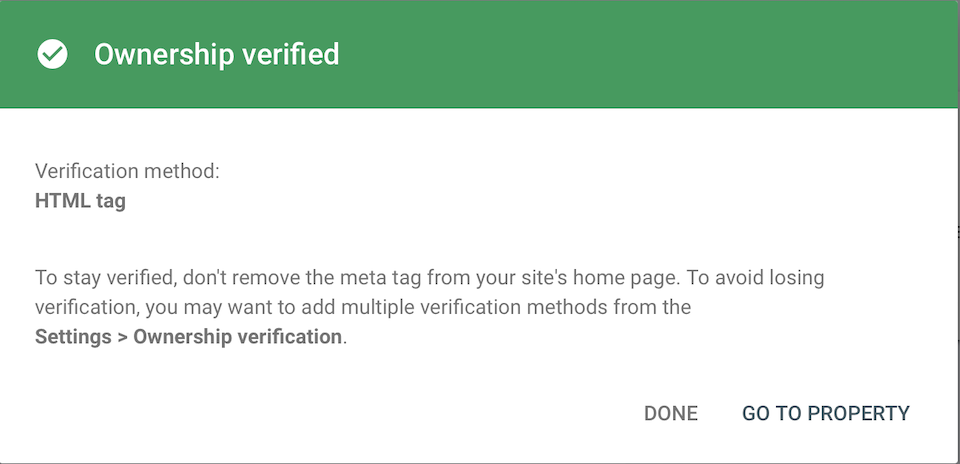
Envoi de l'URL du sitemap de la console de recherche Google
Une fois votre site Web ajouté, il est temps d'ajouter le sitemap XML. Cliquez à nouveau sur ce champ Rechercher une propriété et sélectionnez le site Web que vous venez d'ajouter. Cliquez sur Sitemaps sur le côté gauche de la page.

Accédez à la page des plans de site que vous avez laissée ouverte dans votre panneau d'administration WordPress, puis copiez la dernière partie de l'URL. Cela devrait être quelque chose comme sitemap_index.xml . Collez-le dans la partie de la zone Ajouter un nouveau plan de site qui indique Entrez l'URL du plan de site dans la console de recherche Google.

Cliquez sur Soumettre lorsque vous avez terminé. Vous devriez maintenant voir une boîte qui dit Plan du site soumis avec succès .

C'est ça! Donnez à Google le temps d'explorer l'intégralité de votre site Web. Finalement, vous pourrez afficher les statistiques du sitemap dans la console de recherche Google.
Renvoi et suppression d'un sitemap
Même si vous modifiez votre site Web et votre sitemap, vous n'aurez pas à le renvoyer à Google. Les modifications seront enregistrées lors de la prochaine exploration de votre site.
Si vous supprimez un sitemap, vous le supprimerez du rapport Sitemaps, mais Google n'oubliera pas le site Web, sa structure ou ses URL. Pour supprimer un sitemap, accédez au domaine dans la Google Search Console et cliquez sur Sitemaps à gauche, puis cliquez sur le sitemap sous Submitted Sitemaps pour ouvrir la page de détails.
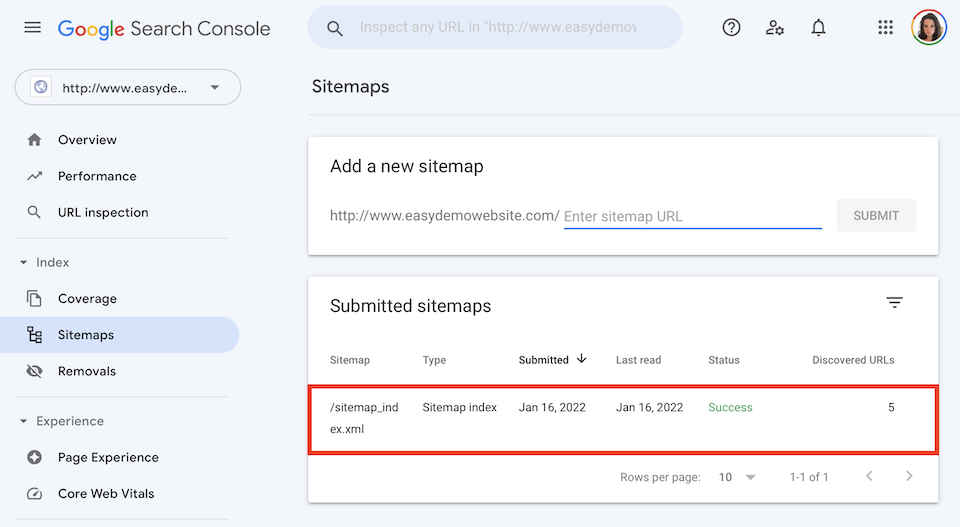
Cliquez sur l'icône horizontale à trois points en haut à droite, puis sélectionnez Supprimer le sitemap .

Emballer
Avoir un sitemap XML indexé par Google signifie que votre contenu le plus récent apparaîtra dans les résultats de recherche. Vous ne pouvez améliorer votre classement dans les résultats de recherche et attirer du trafic que si votre site est indexé, et c'est le meilleur moyen d'être indexé par Google Et en prime, avoir un compte Google Search Console signifie accéder à beaucoup plus d'informations sur votre site . Consultez notre guide ultime pour Google Search Console pour profiter de tout ce que la plateforme offre.
Pour booster encore plus votre référencement, consultez notre article sur la façon dont les liens internes aident le référencement. Nous abordons également l'importance des sitemaps dans cet article.
Et bien que Google soit le moteur de recherche le plus populaire, ce n'est pas le seul. Vous voulez certainement vous assurer que vous avez également soumis vos plans de site à d'autres endroits, tels que Yandex et Bing.
Quelles ont été vos expériences d'utilisation de Google Search Console pour gérer vos sitemaps ? Faites le nous savoir dans les commentaires!
Article présenté image par Jagrutiben B Patel / shutterstock.com
